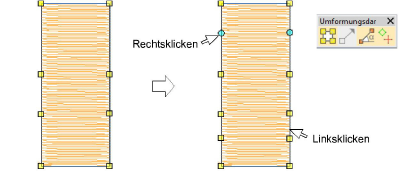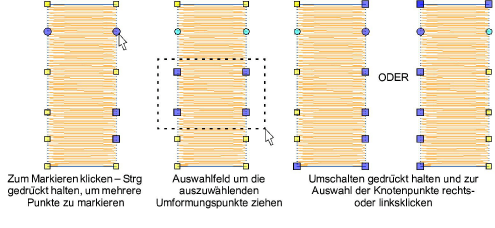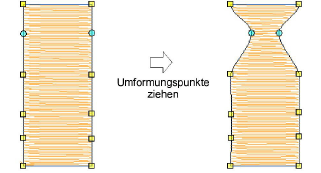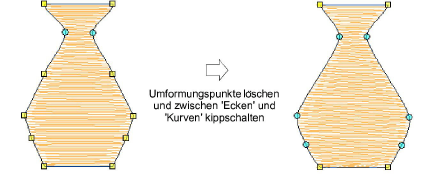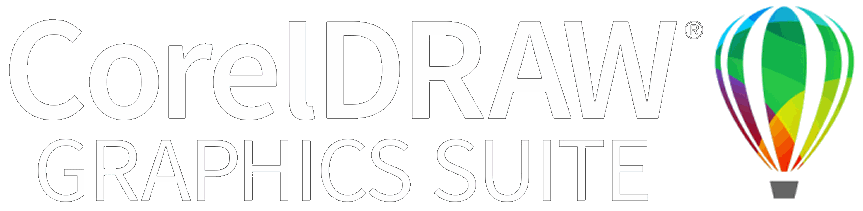Objekt mittels Umformungspunkte umzuformen
Sie können die Formen von Objekten mittels des Objekt umformen-Werkzeugs verändern.
Um Objekt mittels Umformungspunkte umzuformen...
1Markieren Sie ein Objekt und klicken Sie auf das Objekt umformen-Symbol. Kontrollpunkte werden zusammen mit der Umformungsdarstellung-Werkzeugleiste angezeigt.
2Aktivieren Sie durch Kippschalten die Anzeige der Umformungspunkte und deaktivieren Sie die anderen Kontrollpunkte.
3Drücken Sie auf Wunsch S, um die Stichanzeige abzuschalten und wieder einzuschalten, wenn Sie so weit sind, die Stiche neu zu generieren.
4Fügen Sie nach Bedarf Punkte hinzu:
3Linksklicken Sie, um dadurch einen Eckpunkt hinzuzufügen.
3Rechtsklicken Sie, um somit einen Kurvenpunkt hinzuzufügen.
5Wählen Sie nach Bedarf Umformungspunkte aus:
3Klicken Sie auf einen einzelnen Punkt.
3Klicken und ziehen Sie ein Markierungsfeld um eine Gruppe von Umformungspunkten, um diese auszuwählen.
3Um mehrere Punkte auszuwählen, benutzen Sie beim Klicken die Strg- oder Umschalten-Tasten. Links- oder Rechtsklicken in geschlossenen Formen ändert die Richtung der Markierung.
6Passen Sie die Umformungspunkt-Position an, indem Sie entlang der Kontur ziehen.
Anwendungstipps...
3Benutzen Sie die Pfeiltasten, um ausgewählte Umformungspunkte ‚anzuschubsen’.
3Drücken Sie Entfernen, um unerwünschte Punkte zu löschen.
3Drücken Sie auf die Leertaste, um zwischen Ecken- und Kurven-Umformungspunkten hin und her zu schalten.
3Drücken Sie auf Esc, um die Änderungen zu verwerfen. Sie müssen Esc dann nochmals drücken, um den Umformen-Modus zu beenden.
3Sie können ausserdem die Stichwinkel wie gewünscht anpassen sowie die Start- undEndpunkte verändern.
Verwandte Themen...
3Objekte mit Bézierpunkten umzuformen
3Umformungsoptionen
3Stichwinkel anpassen